Die vorliegende Übersetzung wurde maschinell erstellt. Im Falle eines Konflikts oder eines Widerspruchs zwischen dieser übersetzten Fassung und der englischen Fassung (einschließlich infolge von Verzögerungen bei der Übersetzung) ist die englische Fassung maßgeblich.
Richten Sie einen Portaladministrator für AWS IoT SiteWise Monitor ein
Als Portaladministrator erstellen Sie Projekte und ordnen diesen Projekten Assets zu. Sie geben für jedes Projekt einen Besitzer an. Der Projekteigentümer kann dann Dashboards mit Visualisierungen der Eigenschaftswerte und Alarme erstellen. Nur Portaladministratoren können Projekte erstellen, Eigentümer zuweisen und die Liste der Ressourcen ändern, die jedem Projekt zugeordnet sind. Als Portaladministrator können Sie die folgenden Aufgaben ausführen:
Erkunden Sie Asset-Daten und fügen Sie Assets zu Projekten hinzu
Sie können die Liste der Assets, auf die Sie Zugriff haben, durchsuchen, um deren Eigenschaften und Alarme einzusehen. Als Portaladministrator können Sie einem Projekt Assets hinzufügen, um sie dem Projekteigentümer zur Verfügung zu stellen. Der Projekteigentümer kann dann Dashboards erstellen, um anderen Fachexperten einen gemeinsamen Überblick über die Asset-Eigenschaften und Alarme zu geben.
Beim folgenden Verfahren wird davon ausgegangen, dass Sie sich im AWS IoT SiteWise Monitor-Portal angemeldet haben.
Um Asset-Daten zu untersuchen und Assets zu Projekten hinzuzufügen
-
Wählen Sie in der Navigationsleiste das Asset-Symbol aus.

Die Seite „Assets“ wird angezeigt.
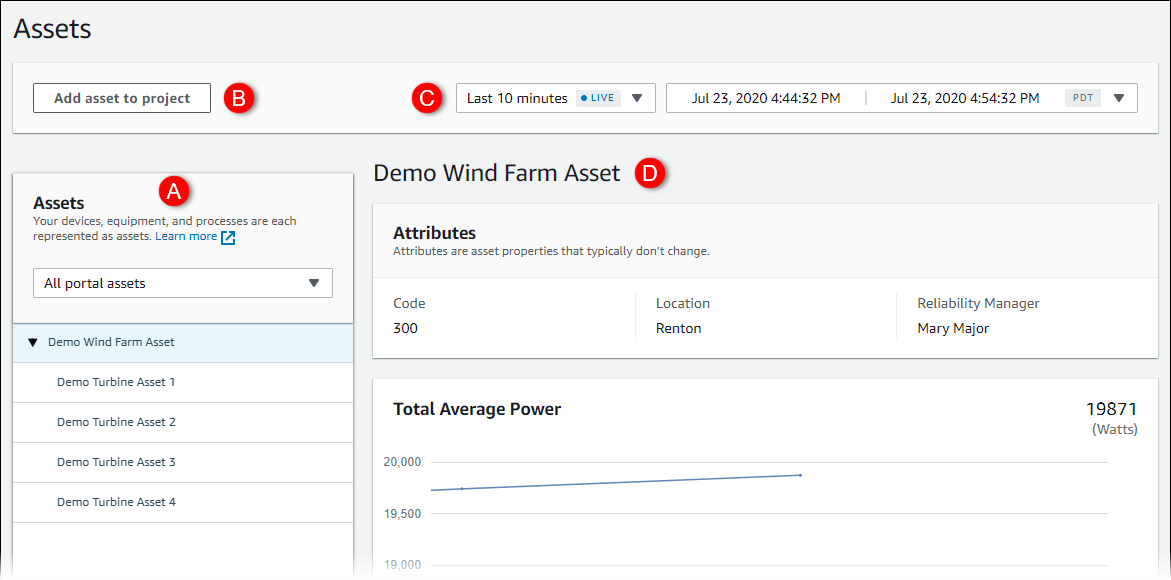
Sehen Sie sich die folgenden Bereiche der Seite an.
Callout Beschreibung A Durchsuchen Sie die Asset-Hierarchie, um die Assets zu finden, die Sie sich ansehen oder einem Projekt hinzufügen möchten. B Fügen Sie Ressourcen zu einem Projekt hinzu, sodass Sie und Ihre Projekteigentümer Dashboards und Visualisierungen erstellen können, mit denen Sie Ihre Unternehmensdaten einheitlich betrachten können. C Wählen Sie den Zeitraum für die Daten aus, die für die Eigenschaften des ausgewählten Assets angezeigt werden. D Zeigen Sie die Werte für die Eigenschaften des ausgewählten Assets an. Die Alarme für das ausgewählte Asset anzeigen, konfigurieren und darauf reagieren. -
Wählen Sie in der Assets-Hierarchie ein Asset aus und klicken Sie dann auf Asset zum Projekt hinzufügen.
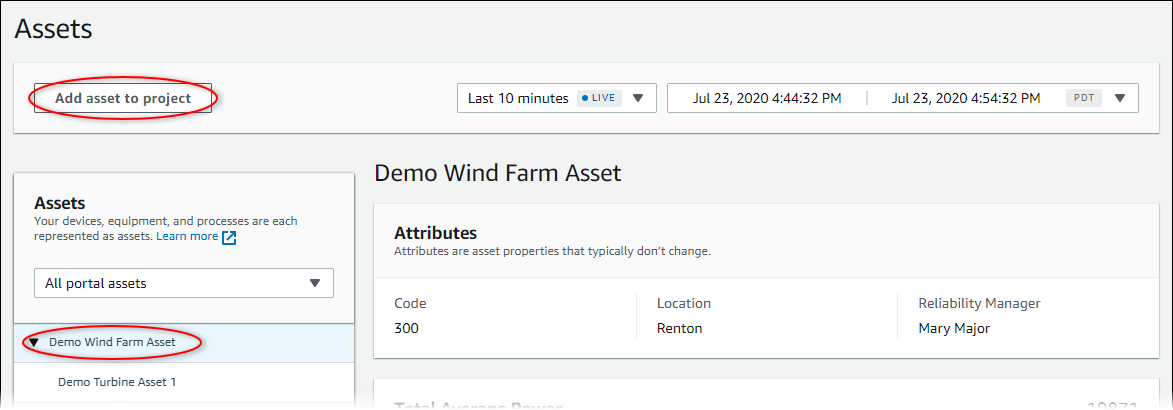
Anmerkung
Sie können einem Projekt nur eine einzelne Knotenhierarchie (ein Asset und alle Assets, die diesem Asset untergeordnet sind) hinzufügen. Um ein Dashboard zum Vergleich von zwei Objekten zu erstellen, die einem gemeinsamen übergeordneten Asset untergeordnet sind, fügen Sie dieses gemeinsame übergeordnete Asset dem Projekt hinzu.
-
Wählen Sie im Dialogfeld „Objekte zum Projekt hinzufügen“ die Option „Neues Projekt erstellen“ und anschließend „Weiter“.
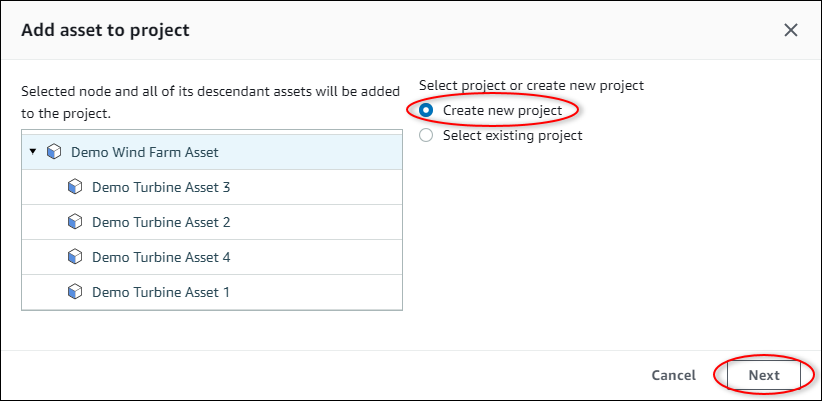
-
Geben Sie im Feld Projektname einen Namen für Ihr Projekt an. Wenn Sie mehrere Projekte mit jeweils unterschiedlichen Elementen erstellen möchten, wählen Sie einen aussagekräftigen Namen.
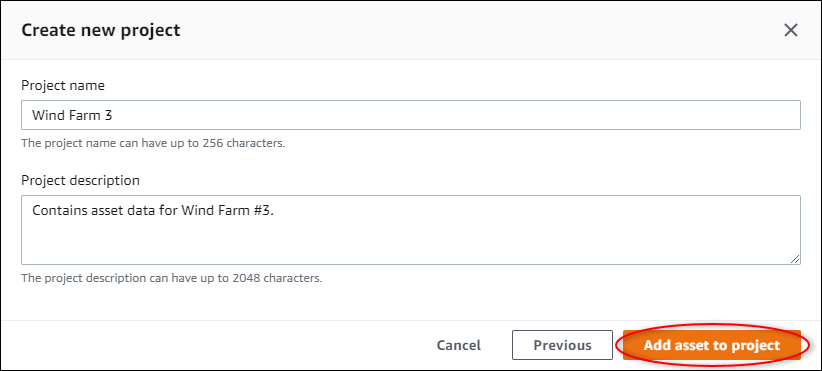
-
Geben Sie im Feld Projektbeschreibung eine Beschreibung des Projekts und seines Inhalts ein.
Sie können Projekteigentümer hinzufügen, nachdem Sie das Projekt erstellt haben.
-
Wählen Sie Asset zum Projekt hinzufügen aus.
Das Dialogfeld Neues Projekt erstellen wird geschlossen und die Seite des neuen Projekts wird geöffnet.
-
Wenn Sie bereit sind, Ihr Projekt zu teilen, können Sie Ihrem Projekt Eigentümer hinzufügen, um Dashboards zu erstellen und Zuschauer einzuladen. Auf der Seite mit den Projektdetails können Sie sehen und ändern, wen Sie zu dem Projekt eingeladen haben.
Weisen Sie dem Projekt Eigentümer zu
Als Portaladministrator können Sie nach der Erstellung eines Projekts Projektinhaber zuweisen. Projekteigentümer erstellen Dashboards, um eine einheitliche Ansicht Ihrer Asset-Daten zu ermöglichen. Sie können den zugewiesenen Projektinhabern eine Einladungs-E-Mail senden, wenn Sie bereit sind, mit dem Projekt zu arbeiten.
Um einem Projekt Eigentümer zuzuweisen
Wählen Sie in der Navigationsleiste das Symbol Projekte aus.

-
Wählen Sie auf der Seite Projekte das Projekt aus, dem Sie Projekteigentümer zuweisen möchten.
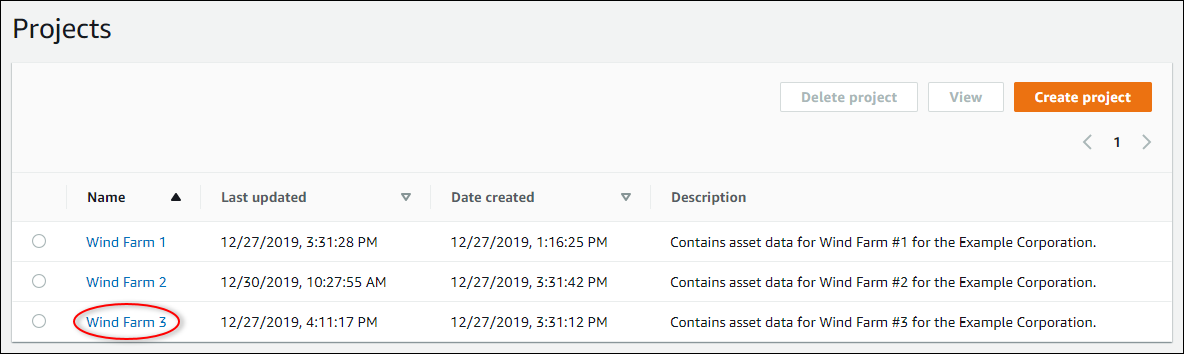
-
Wählen Sie auf der Seite mit den Projektdetails im Abschnitt Projekteigentümer die Option Eigentümer hinzufügen, wenn das Projekt keine Eigentümer hat, oder Eigentümer bearbeiten aus.
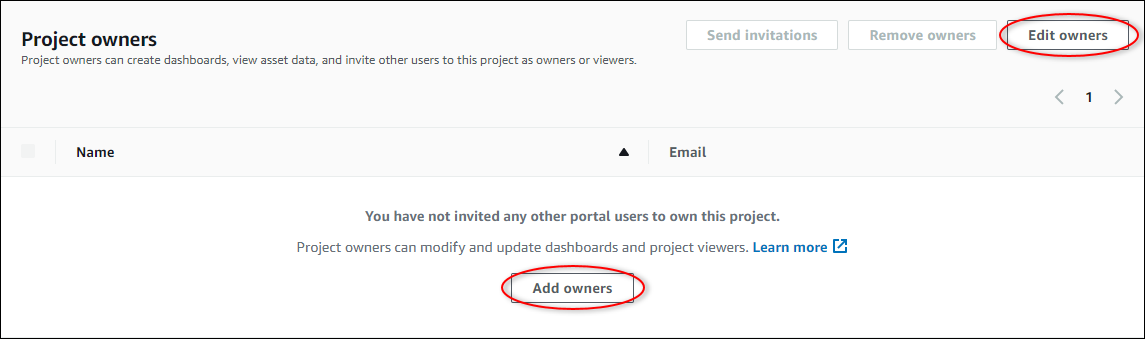
-
Aktivieren Sie im Dialogfeld Projekteigentümer die Kontrollkästchen für die Benutzer, die Eigentümer dieses Projekts sein sollen.
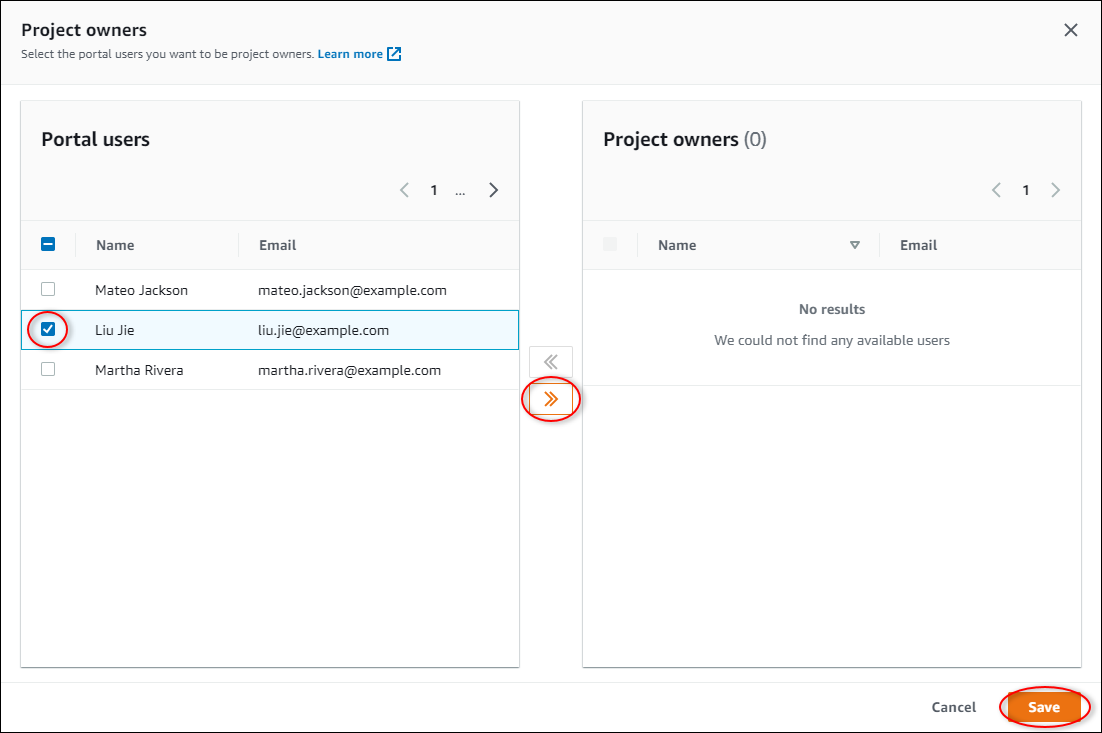
Anmerkung
Sie können Projekteigentümer nur hinzufügen, wenn sie Portalbenutzer sind. Wenn Sie keinen Benutzer in der Liste sehen, wenden Sie sich an Ihren AWS Administrator, um ihn zur Liste der Portalbenutzer hinzuzufügen.
-
Wählen Sie das Symbol >>, um diese Benutzer als Projekteigentümer hinzuzufügen.
-
Wählen Sie Speichern, um Ihre Änderungen zu speichern.
Als Nächstes können Sie E-Mails an Ihre Projektinhaber senden, damit diese sich anmelden und mit der Verwaltung des Projekts beginnen können.
Um E-Mail-Einladungen an Projekteigentümer zu senden
Wählen Sie in der Navigationsleiste das Symbol Projekte aus.

-
Wählen Sie auf der Seite Projekte das Projekt aus, für das Sie Projekteigentümer einladen möchten.
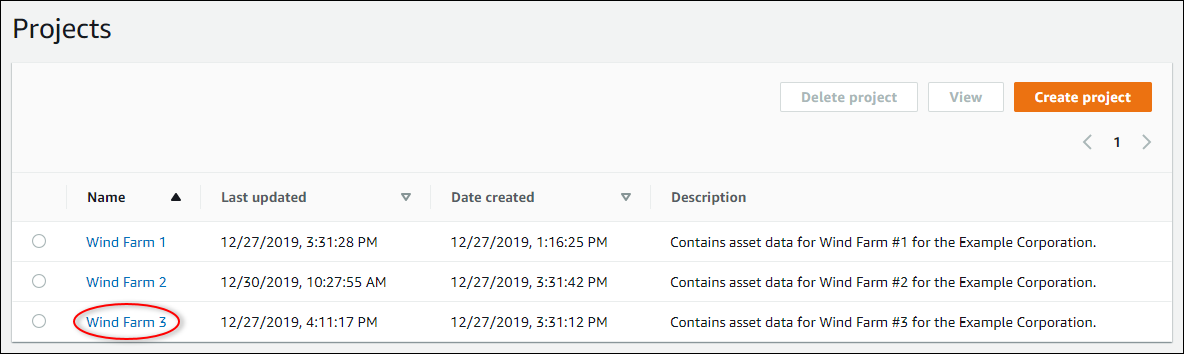
-
Aktivieren Sie auf der Seite mit den Projektdetails im Bereich Projekteigentümer die Kontrollkästchen, damit die Projekteigentümer eine E-Mail erhalten, und wählen Sie dann Einladungen senden aus.

-
Ihr bevorzugter E-Mail-Client wird geöffnet. Er enthält bereits die Empfänger und den E-Mail-Text mit Informationen zu Ihrem Projekt. Sie können die E-Mail anpassen, bevor Sie sie an die Projekteigentümer senden.